cPanel Security Tab के अन्तर्गत हमें जो Options मिलते हैं, उनका प्रयोग सामान्यत: हम हमारी Website या उसके किसी Part को अधिक Secure करने के लिए कर सकते हैं, ताकि Hacker या Cracker हमारी Website को किसी भी तरह से Cheat न कर सकें।
Security Tab के अन्तर्गत हमें सबसे पहला Option “Password Protect Directories” का मिलता है, जिसका प्रयोग करके हम हमारी Website के किसी Specific Folder को Password से Protect कर सकते हैं।
चूंकि ये Password Apache Web Server द्वारा Apply किया जाता है, इसलिए जब तक Visitor इस Password को Specify नहीं करता, तब तक वह Password Protected Folder के Content को देख भी नहीं सकता।
किसी Folder को Password Protect करने के लिए जब हम इस “Password Protect Directories” Option को Click करते हैं, हमारे सामने निम्न चित्रानुसार एक Dialog Box Display होता है, जहां हम उस Directory को चुन सकते हैं, जिसके किसी Specific Folder को हमें Password Protect करना होता है:
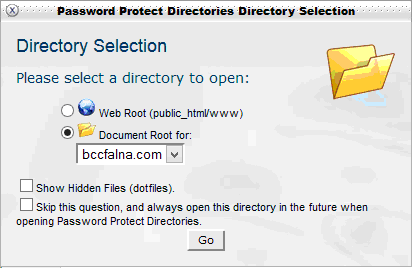
जैसे ही हम उपरोक्तानुसार Dialog Box पर दिखाई देने वाले “Go” Button पर Click करते हैं, हम निम्न चित्रानुसार नए Webpage पर पहुंच जाते हैं, जहां हमें हमारी Website के विभिन्न Folders दिखाई देते हैं:

यहां हमें जिस किसी भी Folder को Password Protected करना होता है, उसे Click करते हैं, परिणामस्वरूप हम निम्नानुसार अगले Webpage पर पहुंच जाते हैं:

इस Webpage पर हमें “Password protect this directory:” Checkbox को Check करना होता है और Protected Directory का एक नाम देना होता है, जो कि उपरोक्त चित्र में “BccFalna Login” है। जैसे ही हम “Save” Button पर Click करते हैं, हमारी Selected Directory Password Protected हो जाती है।
लेकिन इस Directory को कौन-कौन से Users Access कर सकते हैं, इस बात को तय करने के लिए हमें नया User भी Create करना होता है। User Create करने का काम भी इसी Webpage पर उपरोक्त चित्रानुसार किया जा सकता है।
Directory को Password Protected करने के बाद इस Directory को कोई User जब अपने Web Browser द्वारा Open करने की कोशिश करता है, तो उसके सामने एक Username/Password Alert Box Display होता है और जब तक Visitor उसमें Appropriate Username/Password Specify नहीं करता, तब तक वह उस Folder की Files को देख भी नहीं सकता।
Directory को Password Protected करने के अलावा ये Tab हमें “IP Deny Manager” नाम का एक और महत्वपूर्ण Option Provide करता है, जिसका प्रयोग करके हम किसी Specific IP या IP Range के Visitors के लिए अपनी Website को Display होने से Block कर सकते हैं। जैसे ही हम इस Option पर Click करते हैं, हमारे सामने निम्नानुसार एक और Webpage Load हो जाता है:

यहां दिखाई देने वाले “IP Address or Domain:” Text Box में हम जिस IP Address, IP Range या Domain को Specify करके “Add” Button पर Click कर देते हैं, उस IP Address या Range के लिए हमारी Website Block हो जाती है।
उदाहरण के लिए उपरोक्त चित्रानुसार हमने 115.250.214.199 IP Address के लिए अपनी Website को Block कर दिया है। परिणामस्वरूप जिस किसी भी User के Device Machine (Computer, Mobile, Tablet, etc…) का ये IP Address होगा, उस Machine पर BccFalna.com Website Accessible नहीं होगा।
cPanel के Security Tab में एक और महत्वपूर्ण Option “Hotlink Protection” है, जिसका प्रयोग करके हम हमारी Website के Specific Extension वाली Files को किसी अन्य Website द्वारा Directly Use किए जाने से रोक सकते हैं।
यानी मानलो कि bccfalna.com पर clanguage.png नाम की एक Image File है जिसकी Size 500KB है और another.com इस Image को bccfalna.com Website से ही निम्नानुसार Code लिखकर अपनी Website के किसी Page पर Display कर देता है:
<img src=”https://www.bccfalna.com/clanguage.png” height=”350″ width=”200″>
अब यदि another.com पर BccFalna.com के clanguage.png Image File को 100 बार भी प्रतिदिन Load किया जाए, तो 100 x 500 KB = 50000 KB प्रतिदिन व 30 x 50000KB = 1500000 KB प्रतिमाह यानी 1500MB प्रतिमाह यानी 1.5GB प्रतिमाह का Bandwidth Consume होगा। यानी Bandwidth का Amount Pay करे BccFalna.com और उस Bandwidth में से 1.5GB Use किया जाए another.com द्वारा, जो कि एक प्रकार से हमारे Bandwidth की चोरी के समान ही है।
इसलिए इस Bandwidth की चोरी को रोकने के लिए ही cPanel हमें “Hotlink Protection” का Option Provide करता है, जिसे Enable करके हम उन Websites को Whitelisted कर सकते हैं, जिन पर ये Resource Directly Accessible रहेंगे, जबकि अन्य Domains के लिए ये Resources Block हो जाऐंगे और हमारे Bandwidth का फायदा कोई और नहीं उठा पाएगा। Hotlink Protect करने के लिए हमें cPanel के “Hotlink Protection” Option को Click करना होता है, जिसके परिणामस्वरूप हमारे सामने निम्नानुसार Webpage Display होता है:

इस Webpage पर दिखाई देने वाले “Enable” Button को Click करते ही हमारी Website के लिए Current Hosting Plan का Hotlink Protection Start हो जाता है। जब हम Hotlink Protection को Enable करते हैं, तब हमें दो बातों का ध्यान में रखनी होती हैं।
पहली ये कि “URLs to allow access:” Textarea में हमें हमारे उन सभी Domains को Specify करना होता है, जो हमारे Hosting Plan के Resources को Directly Access कर सकते हैं।
यानी जिन Domains के लिए हम Hotlink Protection को Apply करना नहीं चाहते, उन्हें हमें इस Textarea में Specify करना जरूरी होता है, जैसाकि उपरोक्त चित्र में https://bccfalna.com व https://www.bccfalna.com को Specify किया गया है। यदि हम http://bccfalna.net व http://www.bccfalna.net के लिए भी BccFalna.com के Resources को Accessible रखना चाहते हैं, तो हमें इन दोनों Domain Names को भी Allowed URLs की List में रूप में Specify करना जरूरी होता है।
और दूसरी ये कि हमें “Redirect request to this URL:” Textbox में उस URL को Specify करना होता है, जहां हम उस Domain को Redirect करना चाहते हैं, जो BccFalna.com के Resources को Directly अपने किसी Webpage पर Use करते हुए हमारा Bandwidth चुराना चाहता है।
उदाहरण के लिए हमने उपरोक्त चित्रानुसार इस Textbox में “https://www.bccfalna.com/” URL Specify किया है। परिणामस्वरूप Hotlink Protection Enable होने की स्थिति में यदि another.com हमारे clanguage.png File को अपने किसी Webpage पर Link करने की कोशिश करेगा, तो उसका वह Webpage Load होते ही Web Browser को हमारी Website के Homepage पर Redirect कर देगा। यानी User के Web Browser में https://www.bccfalna.com Load हो जाएगा।
इस Webpage पर Default रूप से Specified Extensions के अलावा हम हमारी इच्छानुसार किसी अन्य Extension को भी Specify कर सकते हैं।
उदाहरण के लिए यदि हमारी Website पर PDF Files हों, तो कोई अन्य another.com Directly Access करके किसी Plugin के माध्यम से उसकी Website पर इन PDF Files को Load कर सकता है, जैसे कि ये PDF Files उसी ने Create करके अपने Web Server पर Host की हों। ऐसा होने से रोकने के लिए हम उपरोक्त Webpage के Block direct access for these extensions (separate by commas): Text Box में .pdf Extension को Specify करते हुए इसे भी Hotlink Protection Provide कर सकते हैं।
परिणामस्वरूप यदि कोई अन्य Website हमारी Website की PDF Files को किसी Plugin के माध्यम से अपनी Website पर Load करने की कोशिश करेगा, तो उसका वह Webpage हमारी Website पर Redirect हो जाएगा।
हालांकि यदि हम चाहें तो Allow direct requests (i.e., entering the URL of an image into a browser) Checkbox को Check करके ये सुविधा प्राप्त कर सकते हैं कि जब भी इन Resources को Web Browser के Addressbar में Absolute URL के रूप में Directly Specify किया जाएगा, तब Hotlink Protection नहीं होगा और हमारा Resource Web Browser द्वारा बिना किसी Restriction के Load कर दिया जाएगा।
 ये Article इस वेबसाईट पर Selling हेतु उपलब्ध EBook WordPress in Hindi से लिया गया है। इसलिए यदि ये Article आपके लिए उपयोगी रहा, तो निश्चित रूप से ये पुस्तक भी आपके लिए काफी उपयोगी साबित होगी।
ये Article इस वेबसाईट पर Selling हेतु उपलब्ध EBook WordPress in Hindi से लिया गया है। इसलिए यदि ये Article आपके लिए उपयोगी रहा, तो निश्चित रूप से ये पुस्तक भी आपके लिए काफी उपयोगी साबित होगी।
WordPress in Hindi | Page: 420 | Format: PDF
